
遇到对win10系统电脑怎么安装python时,要怎么处理?接下来给大家带来win10系统电脑怎么安装python的详细步骤:
1、先到python的官方网站下载软件,打开官网后,选择downlad项目,然后选择需要下载的大版本,2.7还是3.4下载Python软件;
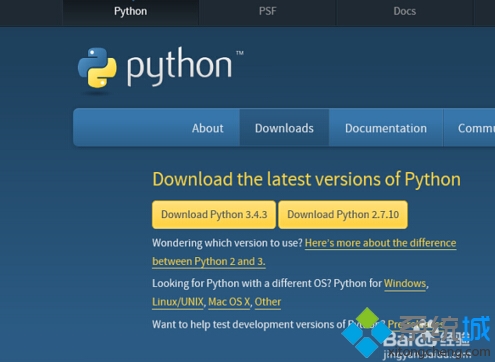
2、选择完版本后,进入后一个页面,在这个页面可以选择操作系统及对应的版本,注意分64位和32位版本,不要下错了;
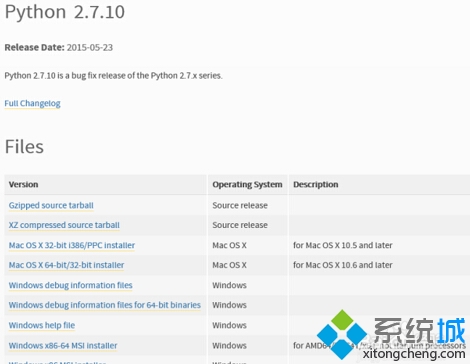
3、32位的程序大约为17.5M,建议非官网下载的还是要比对下MD5以防万一,在上一个页面就有MD5值。核对完成后双击安装,首先是询问是为所有用户还是为当前用户安装,用缺省的就行;
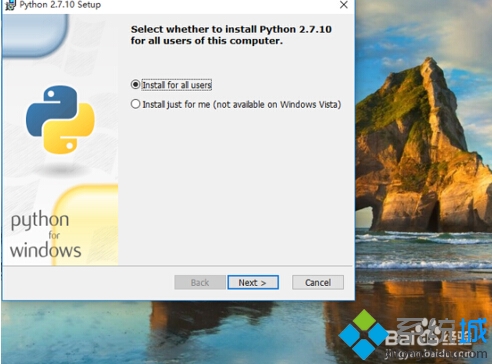
4、下一步后是选择安装目录,这个看个人喜好了,不过还是要记一下目录,因为缺省的代码也会放在这个目录下;
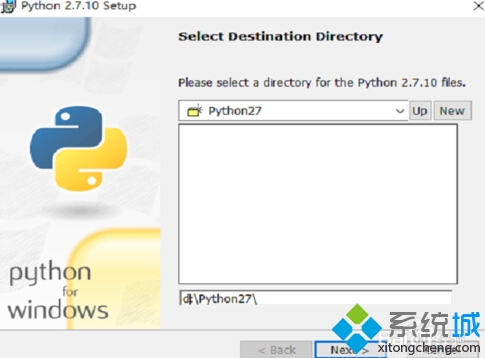
5、下面继续缺省配置选择就开始安装了,python在安装过程中要执行一些角本,因些需要至少有system的权限才可以安装;
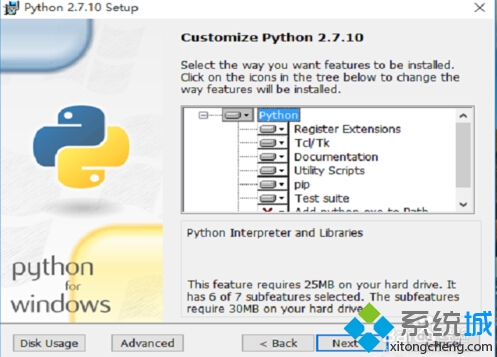
6、安装完成,但在win10在任务栏和桌面上都未生成图标,使用起来麻烦些,在开始窗口打开所有应,按字母找到python程序项,右键选择固定在任务栏或屏幕。
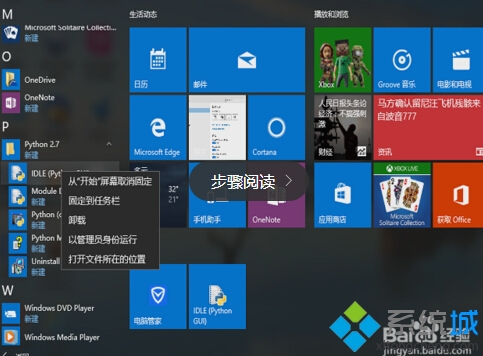
到这里本文关于win10系统电脑怎么安装的操作方法就结束了,还有不知道怎么解决的小伙伴赶快来学习一下吧!希望这个小小的经验能够帮助大家不再烦恼!
uc电脑园提供的技术方案或与您产品的实际情况有所差异,您需在完整阅读方案并知晓其提示风险的情况下谨慎操作,避免造成任何损失。

未知的网友